PS入门详细步骤实例:光盘效果制作
来源:网络收集 点击: 时间:2024-08-15【导读】:
利用椭圆选框工具、渐变工具、图层等制作光盘效果工具/原料more电脑Photoshop CS6方法/步骤1/8分步阅读 2/8
2/8
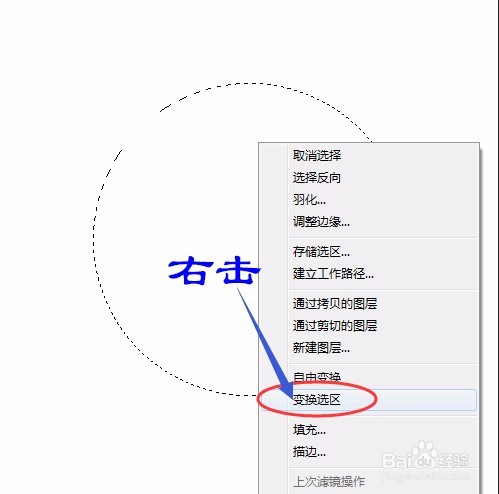 3/8
3/8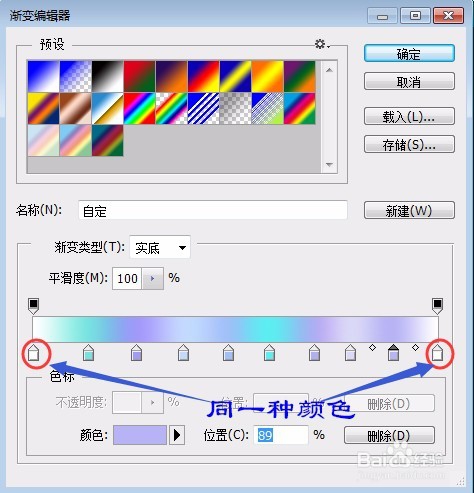 4/8
4/8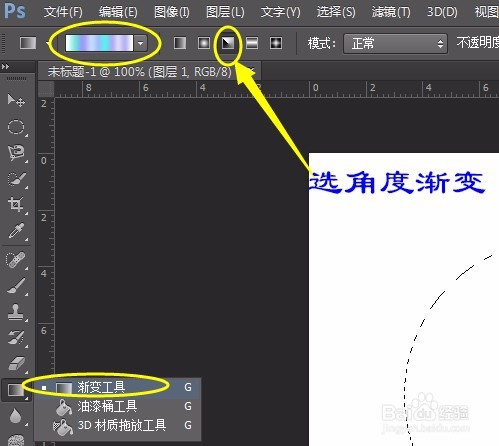 5/8
5/8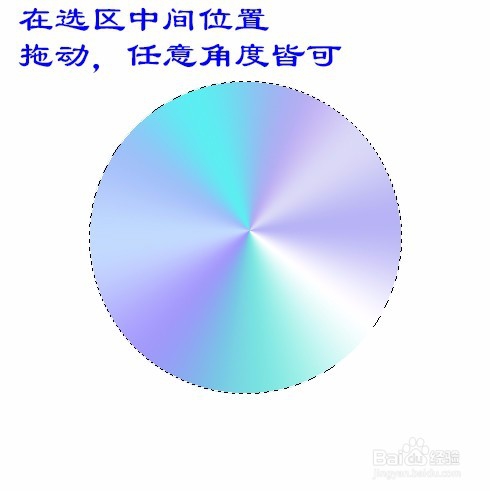 6/8
6/8
 7/8
7/8
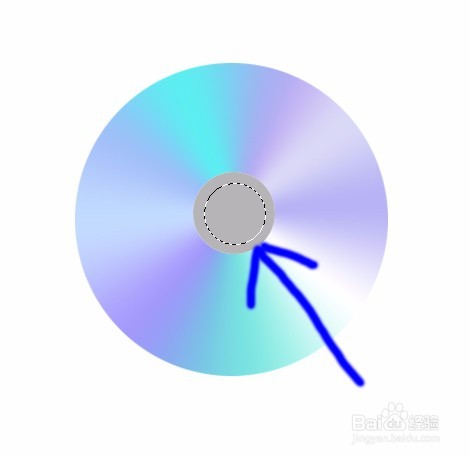
 8/8
8/8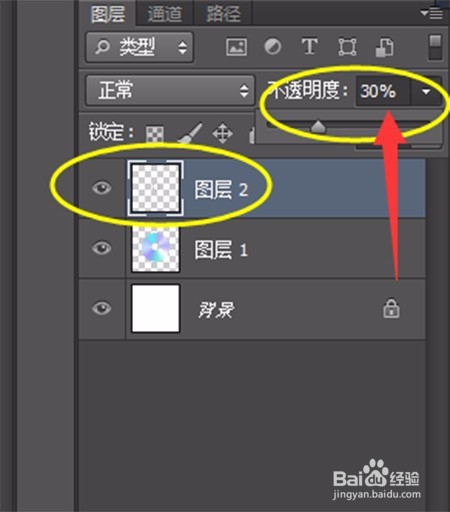
 注意事项
注意事项
单击“文件”菜单,建立新文件:500像素×500像素,分辨率72像素,白色背景。
 2/8
2/8单击选“椭圆选框工具”,按Shift+Alt键,从文件中间画正圆。如果不够大或要变小右击选“变换选区”进行变换。

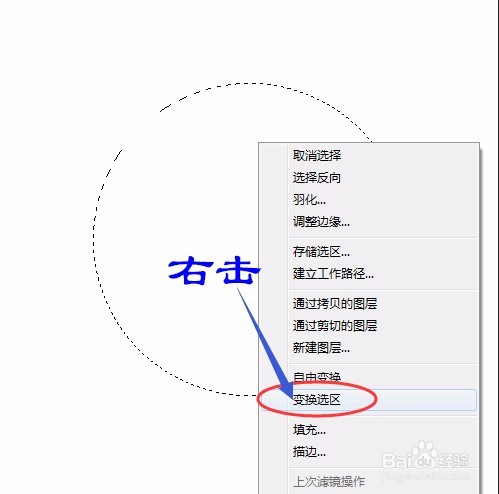 3/8
3/8新建图层1,用“渐变工具”,对话框中如图设置,颜色可改变,但一般不要差别太大,最前和最后要同一种颜色。
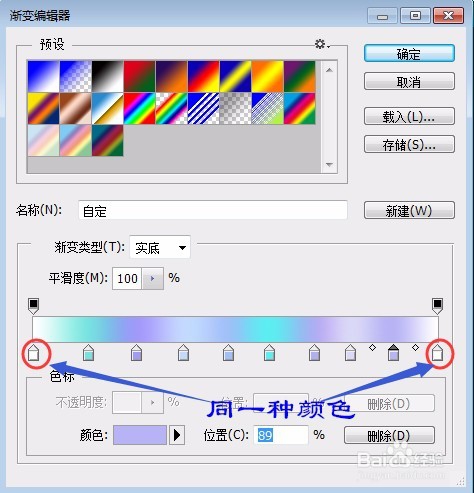 4/8
4/8在选项中选择“角度渐变”,其它的默认。如图:
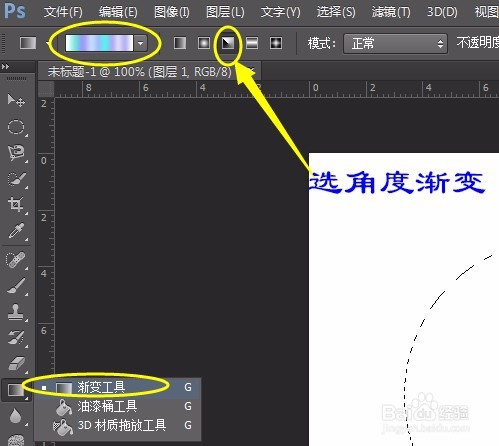 5/8
5/8在选区中间位置拖动,任意角度皆可。如图:
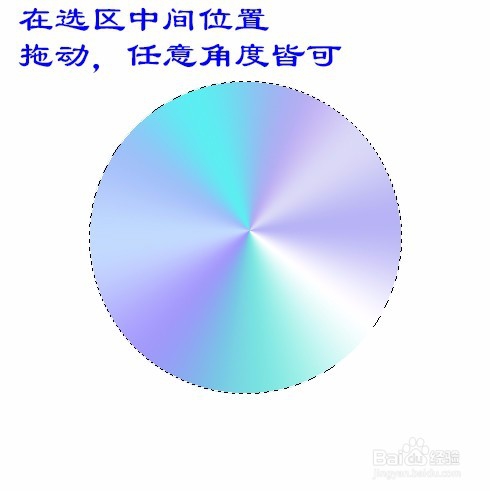 6/8
6/8单击选椭圆选框工具,在选区中右击选“变换选区”进行按Shift+Alt键变换,向中间变小,如果小选区感觉不是在中间,移动选区至中间,并按Delete键删除。如图:

 7/8
7/8新建图层2,前景色为灰色,按Alt+Delete键填充,在选区中右击选“变换选区”进行按Shift+Alt键变换,向中间变小,并按Delete键删除。按Ctrl+D取消选区。

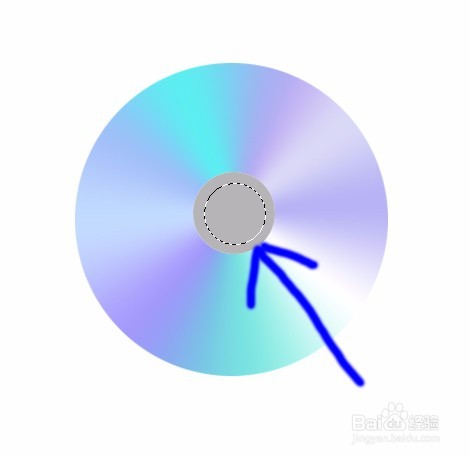
 8/8
8/8图层2不透明度改为30%,完成本例操作。
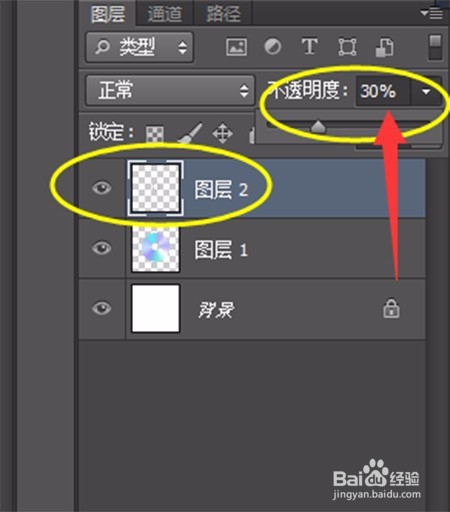
 注意事项
注意事项渐变颜色不要差别太大
版权声明:
1、本文系转载,版权归原作者所有,旨在传递信息,不代表看本站的观点和立场。
2、本站仅提供信息发布平台,不承担相关法律责任。
3、若侵犯您的版权或隐私,请联系本站管理员删除。
4、文章链接:http://www.1haoku.cn/art_1123695.html
上一篇:WPS内框线如何设置
下一篇:uml建模---菜鸟入门
 订阅
订阅